A Windows 10 nem állítható fényerő
A Windows 10 nem szabályozza a fényerőt?
Az új rendszert a Microsoft, most elérhető minden felhasználó számára. A rajongók és csak türelmetlen emberek már régóta tapasztalat Windows 10. A tulajdonosok egyes modellek laptopok szembesülnek a kellemetlen tulajdonsága a Windows a végső összeszerelés - szabályozatlan képernyő fényerejét.
A probléma valójában megoldható egy pár kattintás, és akkor végre beállíthatja a fényerőt saját ízlésének megfelelően.
Fix ez a szerencsétlen félreértés lesz a Registry windose.
Ajánlott. előtt a problémának felszámolása - állítsa be a fényerő szintjét az 50%.
1.Otkroem Windows Registry 10 - egyidejű lenyomásával + R, és írja be regedit.
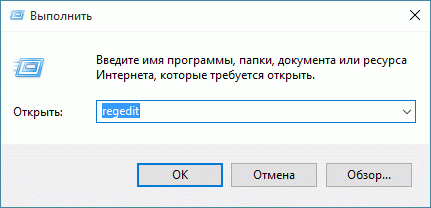
2. Nyomja meg a Ctrl + F (a Keresés ablak)
3. A regisztrációs keresősávot a Windows 10, írja vagy másolja be EnableBrightnes. az alábbiak szerint:
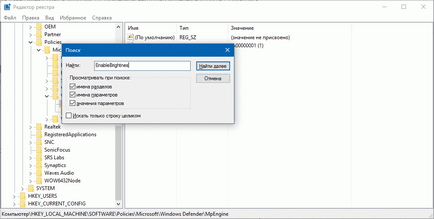
4. KMD_EnableBrightnessInterface2 talált kulcsok nyitott dupla kattintással módosíthatja a duplaszóértéket 1-0.
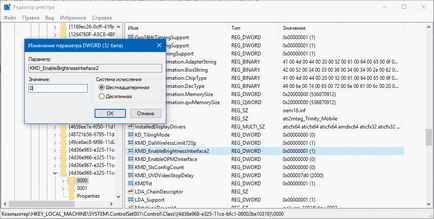
Fontos: folytatni kell a keresést, mivel nem lesz több kulcs, és minden meg kell változtatni znachenie.V én esetemben ez több volt, mint hét kulcs, öt már a 0 érték.
5. Nyomja meg az F3 billentyűt - továbbra is keresni (Find Next).
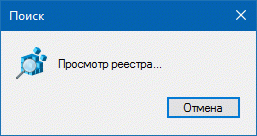
Ellenőrizze, hogy minden kulcsot talált KMD_EnableBrightnessInterface2 - DWORD- kell változtatni a beállítást 1-0.
Miután vovseh talált otvechayushih registry beállításokat fényerő, akkor módosítsa az értékeket, indítsa újra a számítógépet.
Az újraindítás után a Windows 10, és biztosítja, hogy a monitorok → Generic PnP Monitor az Eszközkezelő engedélyezve van, a fényerő a képernyőn ismét működik.